雨木风林研习win10系统设置家庭组提示“此计算机无法连接到家庭组”的方法
发布日期:2019-10-21 作者:win10正式版 来源:http://www.win10g.com
今天和大家分享一下win10系统设置家庭组提示“此计算机无法连接到家庭组”问题的解决方法,在使用win10系统的过程中经常不知道如何去解决win10系统设置家庭组提示“此计算机无法连接到家庭组”的问题,有什么好的办法去解决win10系统设置家庭组提示“此计算机无法连接到家庭组”呢?小编教你只需要1、首先在win10系统桌面上按win +R 键(或者在开始菜单中点击运行),出现如下对话框。然后输入services.msc; 2、在出现的新对话框中找到 HomeGroup Listener HomeGroup provider 这两个服务;就可以了;下面就是我给大家分享关于win10系统设置家庭组提示“此计算机无法连接到家庭组”的详细步骤::
1、首先在win10系统桌面上按win +R 键(或者在开始菜单中点击运行),出现如下对话框。然后输入services.msc;
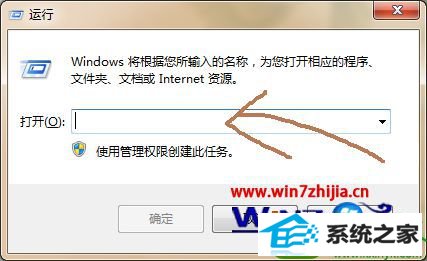
2、在出现的新对话框中找到
HomeGroup Listener
HomeGroup provider
这两个服务;
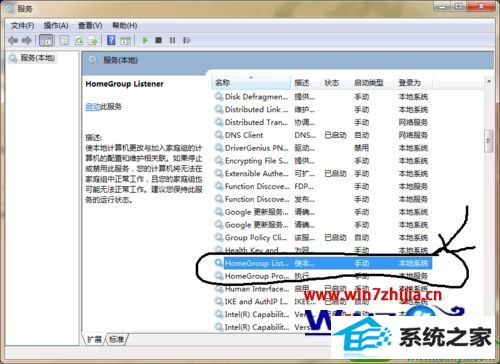
3、然后右键 - 属性 , 将其启动类型改为 自动 ,并启动此服务。
注意:两个服务都要这样做。
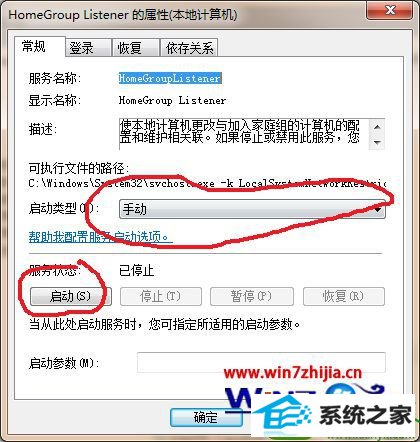
4、然后点击应用 ,然后确定。
5、这样设置后家庭组就不会出现那样的提示了,有的朋友设置家庭组还是不成功,是因为关闭了共享服务。控制面板 --> 网络共享中心 --> 高级共享设置 --> 启动问价和打印机共享以及公用文件共享。
上面给大家介绍的就是关于设置win10家庭组提示“此计算机无法连接到家庭组”的详细解决方法,如果你也有碰到这样情况的话,就可以参照上面的方法步骤进行操作吧,希望可以帮助到大家。
------分隔线------
- 栏目专题推荐
系统城装机助手
雨林风木win8系统下载
总裁重装系统
系统城装机管家
云骑士装机助理
风林火山装机管家
雨木林风系统
电脑公司官网
旗舰版官网
傻瓜重装系统
电脑公司装机大师
西瓜装机卫士
笔记本u盘装系统
速骑士win10系统下载
云净装机管家
小马装机卫士
萝卜家园装机助手
企业版装机助理
韩博士xp系统下载
东芝装机助理
 系统之家Win7 官网装机版 2020.06(32位)系统之家Win7 官网装机版 2020.06(32位)
系统之家Win7 官网装机版 2020.06(32位)系统之家Win7 官网装机版 2020.06(32位) 系统之家win10免激活64位精选超速版v2021.11系统之家win10免激活64位精选超速版v2021.11
系统之家win10免激活64位精选超速版v2021.11系统之家win10免激活64位精选超速版v2021.11 系统之家Win10 清爽装机版64位 2020.11系统之家Win10 清爽装机版64位 2020.11
系统之家Win10 清爽装机版64位 2020.11系统之家Win10 清爽装机版64位 2020.11 电脑公司Window10 v2020.05 32位 大神装机版电脑公司Window10 v2020.05 32位 大神装机版
电脑公司Window10 v2020.05 32位 大神装机版电脑公司Window10 v2020.05 32位 大神装机版 番茄花园Win10 安全装机版 2021.03(32位)番茄花园Win10 安全装机版 2021.03(32位)
番茄花园Win10 安全装机版 2021.03(32位)番茄花园Win10 安全装机版 2021.03(32位) 系统之家Windows10 正式装机版64位 2020.07系统之家Windows10 正式装机版64位 2020.07
系统之家Windows10 正式装机版64位 2020.07系统之家Windows10 正式装机版64位 2020.07
- 系统教程推荐
- win10系统右键如果添加office的word/Excel/ppt功能
- 老司机恢复win8系统打开网页无法加载视频的教程
- 电脑店恢复win10系统打开迅雷影音播放视频闪退的方法
- 绿茶设置win10系统打印机显示叹号无法打印的步骤
- 禁用Ghost win7旗舰版锁屏(日升级)_win7旗舰版锁屏
- win10系统电脑连接Mp3/Mp4后无法识别的解决办法
- 快速恢复win10系统右键发送到选项为空白的办法
- 主编为你win10系统文件夹共享权限设置 的教程
- 小编为你win10系统休眠时断网的办法
- 保护win 10系统安全组策略禁止页面自动下载配置
- win10系统鼠标光标总是乱移动的还原步骤
- 彻底隐藏win10系统隐藏的文件夹
- 老友设置win8系统从视频中提取音频文件的教程
- Msdn订阅网站发布win7创意者升级iso镜像下载
- 笔者详解win10系统U盘装系统提示windows找不到文件C:\windows\explor
